
엑셀의 셀은 기본적으로 매우 작기 때문에 맑은고딕 서체로 11포인트일 경우 한 칸(셀)에 약 글씨 4개 정도밖에 못씁니다. 그래서 한 칸(셀)에 텍스트를 많이 입력할 경우 셀에서 벗어나거나 잘리는 경우가 있습니다. 좌우로 셀을 늘리면 상관없지만 이렇게 할 경우 보기 좋게 만든 문서가 한 페이지를 벗어나 출력이 되거나 의도된 데로 문서가 작성되지 않기도 합니다. 이럴 경우 한 칸(셀)에서 줄을 바꿔야 하는데 한글처럼 엔터를 치면 바로 아래셀로 이동해서 답답했을 겁니다. 간단하게 엑셀에서 줄 바꾸기하는 방법 3가지를 알아보겠습니다.
1️⃣ 엑셀에서 줄바꾸기 - 단축키로 한 칸(셀)에 두줄이상 쓰기
엑셀에서 단축키로 한 칸(셀)에서 줄 바꾸는 방법은 아주 간단합니다. 가장 효과적으로 원하는 단어 앞에 줄 바꿈을 할 수 있는 가장 많이 사용하는 단축키입니다.
1️⃣ 아래와 같이 한 칸(셀)에 많은 텍스트가 있는 경우 다음줄로 줄 바꾸기를 하고 싶은 곳에 커서를 이동시킵니다.

2️⃣ 커서가 깜빡이는 위치에서 Alt + Enter를 입력(Alt(알트) 키를 누른 상태에서 Enter(엔터) 키를 누름)하면 한 칸에 원하는 만큼 줄 바꾸기가 가능합니다.
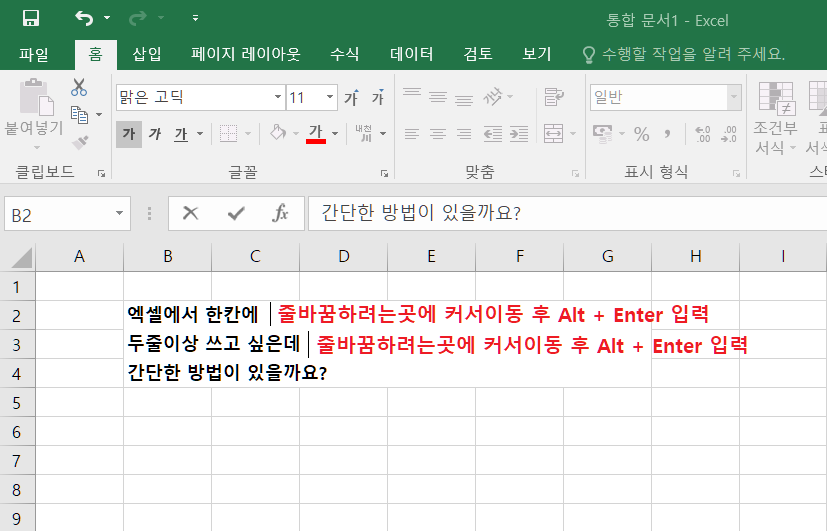
2️⃣ 엑셀에서 줄바꾸기 - 텍스트 줄 바꿈(리본메뉴)
1️⃣ 줄 바꾸기 하고 싶은 셀을 선택하고 상단의 리본메뉴에서 "홈"➡️"텍스트 줄 바꿈" 클릭하면 됩니다.

2️⃣ 셀의 크기에 맞게 줄 바꾸기가 된 것을 볼 수 있으며 B열의 셀의 크기를 좌우로 움직여 줄 바꿈의 줄의 수를 조정할 수 있습니다.
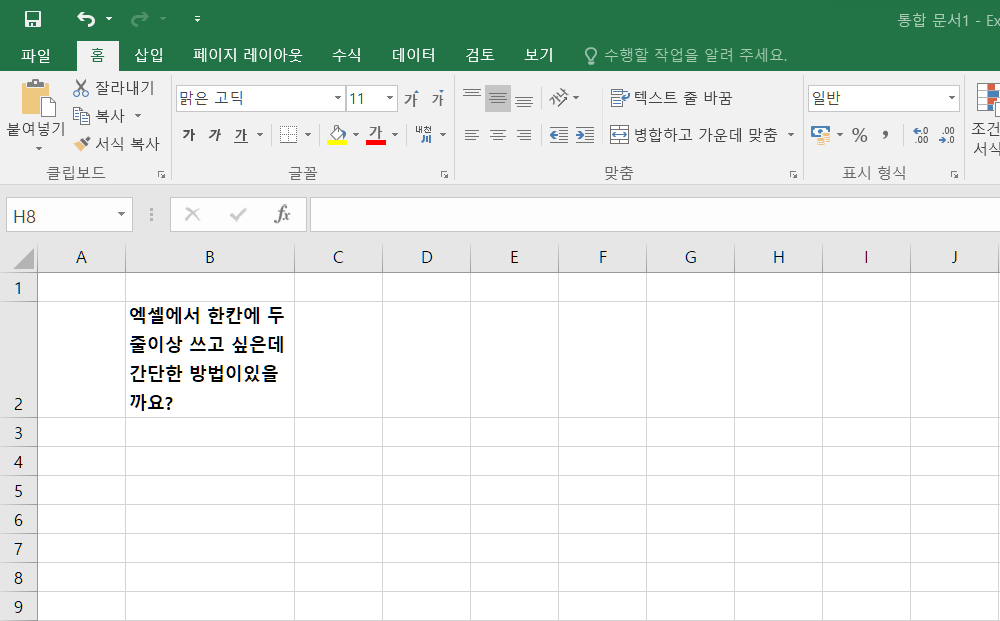
3️⃣ 엑셀에서 줄 바꾸기 - 셀서식➡️맞춤➡️ 텍스트조정
1️⃣ 줄 바꾸기 하고 싶은 셀을 선택하고 " 마우스 버튼을 우클릭 ➡️셀 서식 선택 " 합니다.

2️⃣ 셀서식 창이 뜨면 " 맞춤 ➡️ 텍스트조정 ➡️ 텍스트 줄 바꿈(W) 앞에 체크 ➡️ 확인"을 선택합니다.

지금까지 엑셀에서 한 칸(셀)에 텍스트가 많을 경우 줄 바꾸기 하는 방법을 3가지로 알아보았습니다. 엑셀을 사용하면서 가장 기본이 되는 방법이니 알아두시고 유용하게 사용하시면 좋겠습니다.
같이보면 도움이 되는 글
엑셀 특수문자 모음 단축키 무료다운로드
문서를 작성할 때 특수문자를 사용해야 하는 경우가 많습니다. 특히 문서는 내가 보는 기준이 아니고 상대방이 보는 기준으로 작성해야 하므로 특수문자를 적절히 사용한다면 문서의 퀄리티도
best.yhsgoldeninfo.com
엑셀에서 틀고정방법 틀고정 취소방법 틀고정 단축키
엑셀에서는 틀고정을 통해 행과 열을 고정할 수 있습니다. 틀고정을 사용하면 화면을 스크롤할 때 고정된 영역은 움직이지 않고 항상 화면에 표시되기 때문에 행과 열에 많은 양의 데이터가 있
best.yhsgoldeninfo.com
엑셀에서 행 열 셀 시트의 이해와 최대개수
엑셀에서 가장 기본이 되는 행, 열, 셀, 시트의 개념에 대해 이해하면서 최대개수를 알아보고 ctrl키와 화살표키만으로도 무수히 많은 셀을 빨리 이동할 수 있는 방법을 알아보겠습니다. 엑셀 행,
best.yhsgoldeninfo.com
